आजकल हर कोई वायरलेस डिवाइसेज़ का इस्तेमाल करना चाहता है फिर चाहे वो मोबाइल से फाइल भेजना हो, हेडफोन से गाना सुनना हो या स्पीकर से कनेक्ट करना हो। इन सबके लिए Bluetooth एक आसान और भरोसेमंद तरीका है। लेकिन जब बात लैपटॉप की आती है, तो बहुत लोग कंफ्यूज़ हो जाते हैं कि laptop me bluetooth kaise connect kare। इस आर्टिकल में हम बिल्कुल आसान भाषा में जानेंगे कि लैपटॉप में Bluetooth कैसे ऑन करें, कैसे किसी डिवाइस से पेयर करें और किन चीजों का ध्यान रखें।

Laptop Me Bluetooth Kaise Connect Kare से जुड़े कुछ सवाल?
| सवाल | जवाब |
|---|---|
| Laptop me Bluetooth kaise on kare? | Settings > Devices > Bluetooth & other devices > Bluetooth ko on kare. |
| Laptop me Bluetooth connect kaise kare? | Pair karne ke liye “Add Bluetooth or other device” select kare aur device choose kare. |
| Windows 10 me Bluetooth enable kaise kare? | Action Center me Bluetooth icon click kare ya Settings > Devices > Bluetooth & other devices me jaake on kare. |
| Bluetooth settings laptop me kahan hai? | Settings > Devices > Bluetooth & other devices me saari settings milegi. |
| Bluetooth device pair kaise kare laptop se? | Add Bluetooth device par click kare, device choose kare aur connect kare. |
| Agar Bluetooth laptop me kaam nahi kar raha to kya kare? | Device manager me Bluetooth driver update kare ya troubleshoot kare. |
Bluetooth क्या है और ये कैसे काम करता है?
Bluetooth एक वायरलेस टेक्नोलॉजी है जिसकी मदद से आप दो डिवाइसेज़ को बिना किसी तार के जोड़ सकते हैं। जैसे मोबाइल और लैपटॉप के बीच फाइल भेजना, हेडफोन को लैपटॉप से जोड़ना, माउस या कीबोर्ड को वायरलेस तरीके से चलाना – ये सब Bluetooth की मदद से होता है।
Also Read – आपका Phone यदि हैंग कर रहा है तो क्या करें
इसमें रेडियो वेव्स का इस्तेमाल होता है और ये करीब 10 मीटर की दूरी तक काम करता है। इसका इस्तेमाल करना न सिर्फ आसान है, बल्कि बैटरी भी कम खर्च करता है।
Laptop Me Bluetooth Kaise Check Kare – आपके लैपटॉप में है या नहीं?
सबसे पहले आपको ये जानना जरूरी है कि क्या आपके लैपटॉप में Bluetooth है भी या नहीं। इसके लिए:
- Windows + X दबाइए और Device Manager ओपन कीजिए।
- वहां Bluetooth नाम का ऑप्शन दिखे तो मतलब आपके लैपटॉप में Bluetooth है।
- अगर नहीं दिख रहा, तो शायद आपको ड्राइवर इंस्टॉल करने की जरूरत है या फिर आपके लैपटॉप में Bluetooth नहीं है।
Laptop Me Bluetooth Kaise On Kare
अब जब आपको पता चल गया कि Bluetooth है, तो चलिए जानते हैं इसे ऑन कैसे करें:
- Start Menu खोलिए और Settings में जाइए।
- फिर Devices > Bluetooth & other devices में जाइए।
- वहां एक स्विच मिलेगा – Bluetooth को “On” कर दीजिए।
अब आपका लैपटॉप Bluetooth के लिए तैयार है।
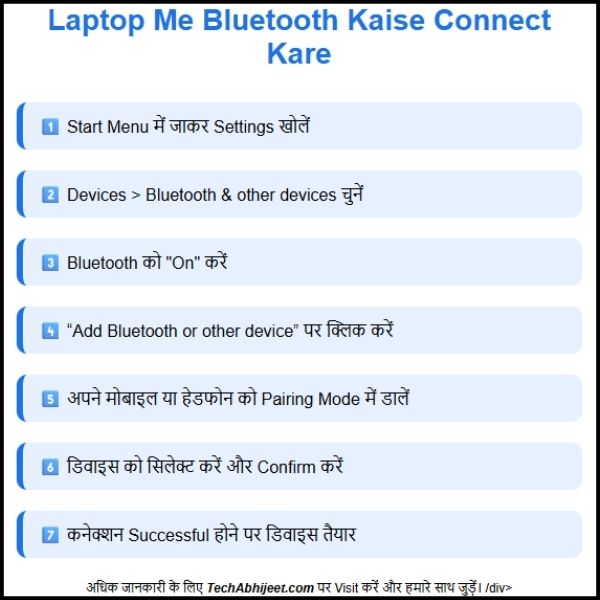
Laptop Ko Kisi Device Se Bluetooth Ke Zariye Kaise Connect Kare
मान लीजिए आप अपने मोबाइल या हेडफोन को कनेक्ट करना चाहते हैं, तो ये स्टेप्स फॉलो करें:
- पहले अपने मोबाइल या डिवाइस में Bluetooth ऑन करें और उसे Pairing Mode में डालें।
- अब लैपटॉप में जाएं, Bluetooth Settings खोलें और “Add Bluetooth or other device” पर क्लिक करें।
- एक विंडो खुलेगी – उसमें Bluetooth चुनें।
- अब आपका लैपटॉप आस-पास के Bluetooth डिवाइस को ढूंढेगा।
- जैसे ही आपका डिवाइस दिखे, उस पर क्लिक करके कनेक्ट करें।
- दोनों डिवाइसेज़ पर कोड या मैसेज दिखेगा – Confirm करिए।
बस! अब आपका डिवाइस Bluetooth से लैपटॉप में कनेक्ट हो चुका है।
अगर Bluetooth काम नहीं कर रहा तो क्या करें?
कई बार ऐसा होता है कि Bluetooth ऑन करने के बावजूद डिवाइस कनेक्ट नहीं होता। ऐसे में ये उपाय अपनाएं:
Also Read – आपका Phone यदि हैंग कर रहा है तो क्या करें ?
- Bluetooth Driver अपडेट करें – Device Manager में Bluetooth पर राइट क्लिक करके “Update driver” चुनें।
- Windows अपडेट करें – कई बार पुराने सिस्टम में दिक्कत आती है।
- Restart करें – डिवाइस और लैपटॉप दोनों को।
- Bluetooth सेवा चेक करें – Run में
services.mscटाइप करें और Bluetooth Support Service को “Running” करें।
Windows 10 और Windows 11 में कोई फर्क?
ज़्यादा फर्क नहीं है, लेकिन Windows 11 में Bluetooth का इंटरफेस थोड़ा ज्यादा स्मार्ट है। आपको “Quick Settings” में भी Bluetooth का आइकन मिल जाएगा जिससे आप जल्दी से किसी भी डिवाइस को जोड़ सकते हैं।
Bluetooth Dongle क्या होता है?
अगर आपके लैपटॉप में Bluetooth नहीं है, तो परेशान होने की जरूरत नहीं। आप USB Bluetooth Adapter (Dongle) खरीद सकते हैं, जो आपको ऑनलाइन या दुकान पर आसानी से मिल जाएगा। इसे USB पोर्ट में लगाते ही आपका लैपटॉप Bluetooth-enabled बन जाएगा।
Bluetooth Se Kya-Kya Connect Kar Sakte Hain?
- Mobile Phone
- Wireless Headphones
- Bluetooth Speakers
- Wireless Keyboard & Mouse
- Smartwatches
- Bluetooth Printers
Privacy और Security का ध्यान रखें
Bluetooth कनेक्शन करते वक्त इन बातों का ध्यान रखना जरूरी है:
- अनजान डिवाइसेज़ से कनेक्ट न करें।
- कनेक्शन के बाद Bluetooth बंद कर दें अगर ज़रूरत न हो।
- Bluetooth को “Hidden” मोड में रखें जब यूज़ में न हो।
Also Read –Hidden Apps Kaise Pata Kare
कुछ काम के टिप्स
- फ़ाइल भेजने के लिए Mobile में “Send via Bluetooth” चुनें और लैपटॉप पर Accept करें।
- Bluetooth का इस्तेमाल गेमिंग कंट्रोलर कनेक्ट करने के लिए भी कर सकते हैं।
- अगर कोई डिवाइस बार-बार डिस्कनेक्ट हो रहा है, तो उसे Unpair करके दोबारा पेयर करें।
Conclusion: Laptop Me Bluetooth Kaise Connect Kare ?
तो अब आप जान गए होंगे कि Laptop me Bluetooth kaise connect kare। चाहे आप Windows 10 यूज़र हों या Windows 11, Bluetooth कनेक्शन अब आपके लिए आसान हो गया है। बस सेटिंग्स में जाकर उसे ऑन करें, अपने डिवाइस को पेयरिंग मोड में डालें और दोनों को कनेक्ट कर लें। Bluetooth की मदद से आप अपने डिजिटल अनुभव को और भी ज्यादा स्मार्ट और वायरलेस बना सकते हैं। अगर आपको फिर भी कोई दिक्कत आती है, तो आप Bluetooth ड्राइवर अपडेट करें या Dongle का इस्तेमाल करें।
अगर आपको यह जानकारी उपयोगी लगी हो तो इसे दूसरों के साथ जरूर शेयर करें, ताकि उन्हें भी पता चल सके कि laptop में Bluetooth कैसे connect करें। अगर कोई सवाल है, तो नीचे कमेंट में पूछ सकते हैं।


